![]() 大事なファイルや複数のファイルをまとめてパスワードを設定できますか?
大事なファイルや複数のファイルをまとめてパスワードを設定できますか?
![]() たとえばファイルを「zip」圧縮することで同時にパスワードも設定できます。
たとえばファイルを「zip」圧縮することで同時にパスワードも設定できます。
以前、手軽な方法としてワードやエクセルのファイルにパスワードを設定する方法を紹介しました。
個人情報など大切なデータを含んだエクセルファイルを電子メールに添付して送る場合などの保護には有効です。
しかし、
- 複数のファイルをまとめて丸ごと
- パスワード設定できないファイル
もパスワードで保護できる方法を紹介しておきましょう。
「zip形式」による圧縮でパスワードを設定
するのです。
お使いのパソコンが Windows XP の場合、最初から「zip形式」のファイル圧縮機能が付いています。手順は簡単です。
- 圧縮したいファイルやフォルダのアイコンを右クリック
- メニューから[送る]→[圧縮(zip形式)フォルダ]
を選択すれば、圧縮フォルダが生成される
![]()
この圧縮フォルダにパスワードを設定するには
- 圧縮フォルダをダブルクリック
- 開いたウインドウのメニューより
[ファイル]→[パスワードの追加]を選択
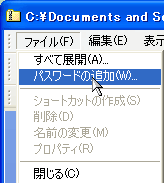
- 設定したいパスワードを2回入力し、設定完了

この圧縮フォルダはパスワードをかけていても、フォルダ内にあるフォルダやファイル名は見ることができます。ファイルを実際に開いたり、移動しようとするとパスワードを要求してきます。
圧縮フォルダのパスワードを解除するには、設定時と同様に操作してメニューから[暗号化解除]を選択し、現れたボックスにパスワードを入力すればOKです。
送った相手が Windows XP でなくても「zip形式」のパスワードに対応した解凍用ソフトがあれば、正しいパスワードを入力すれば解凍できます。
たとえば「Lhplus」などが簡単で便利です。
当然、パスワードを忘れると解凍できないので、忘れないように、かつ、第三者に知られないように気をつけましょう。
◆◇◆
実は、この「zip形式」の圧縮フォルダのパスワードを忘れてしまったときに調べるフリーウエアがあります。
基本的には「a~z」「0~9」、あるいはよく使われる記号を順番に入力して確認していく、という原始的なやり方ですが、3~6文字程度の単純なパスワードなら、あっという間に見つけ出してしまいます。
ですから、パスワードは少なくとも7文字以上、アルファベットだけではなく、数字や記号も混ぜることをお勧めします。
◆ ITmedia Biz.ID:優れたパスワードの選定と記憶法
http://bizmakoto.jp/bizid/articles/0608/01/news012.html
ワードやエクセル、圧縮フォルダのパスワードは、かけないより数段安全ですが、ファイルを入手されたら何度でも入力できるので「絶対に安全」ではない、ということです。
気をつけて、ご利用ください。
記事の情報は公開時あるいは更新時のもので、最新情報はリンク先など情報元の公式ページでご確認ください。

